วิธีเพิ่มโฟลเดอร์ทางด้านซ้ายของเมนูเริ่มใน Windows 10
ในอดีตเรา กล่าวว่าหนึ่งในบิลด์ก่อนวางจำหน่าย ของ Windows 10 นำเสนอตัวเลือกการปรับแต่งสำหรับเมนูเริ่ม ในบทความนี้ ฉันต้องการแบ่งปันวิธีการทำใน Windows 10 RTM เมื่อใช้บทช่วยสอนนี้ คุณจะสามารถเพิ่มหรือลบโฟลเดอร์และตำแหน่งระบบในเมนูเริ่มของ Windows 10
Microsoft ให้ความสามารถในการเพิ่มหรือลบโฟลเดอร์และตำแหน่งระบบทางด้านซ้ายของเมนูเริ่ม ในการปรับแต่งพื้นที่นั้น คุณต้องทำสิ่งต่อไปนี้:
- เปิดแอปการตั้งค่า.
- ไปที่การตั้งค่าส่วนบุคคล -> เริ่ม
- เลื่อนพื้นที่ด้านขวาลงจนกว่าคุณจะเห็นลิงก์ชื่อ "เลือกโฟลเดอร์ที่จะปรากฏบน Start" คลิกเลย
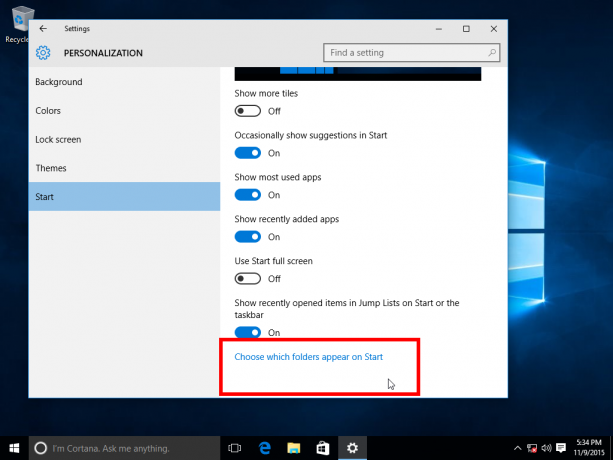
- จากรายการโฟลเดอร์ ให้เลือกรายการที่ต้องการเพื่อดูในเมนูเริ่มทางด้านซ้าย เป็นความคิดที่ดีที่จะเพิ่มการดาวน์โหลด เอกสาร และโฟลเดอร์ส่วนบุคคลเพื่อให้สามารถเข้าถึงตำแหน่งเหล่านั้นได้อย่างรวดเร็ว:


แค่นั้นแหละ. หากคุณไม่ได้ใช้ด้านขวาของเมนู Start พร้อมไทล์ คุณอาจต้องการ ปรับขนาดเมนูเริ่มของ Windows 10 เป็นคอลัมน์เดียว.

